小伙伴们知道钉钉怎么设置共享屏幕声音吗?今天小编就来讲解钉钉设置共享屏幕声音的方法,感兴趣的快跟小编一起来看看吧,希望能够帮助到大家呢。
钉钉怎么设置共享屏幕声音
1、打开钉钉视频会议,点击共享选项。
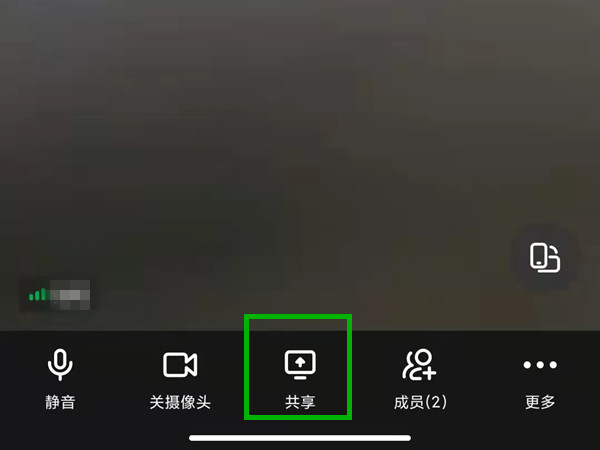
2、点击共享屏幕选项。
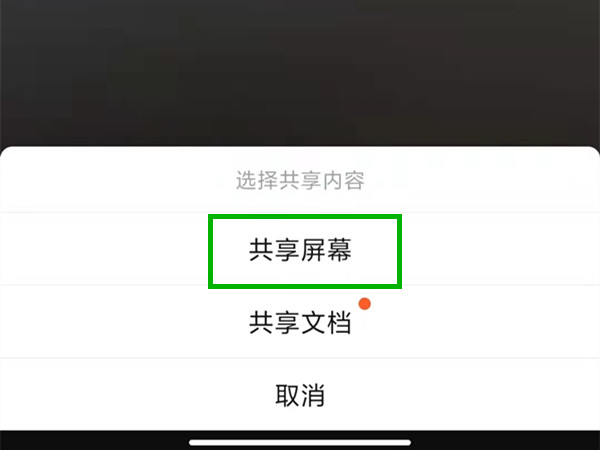
3、点击【开启设备音频】即可共享屏幕声音。
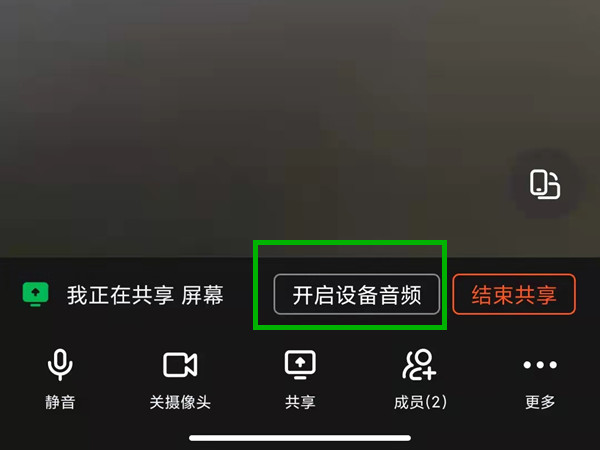
关键词: 钉钉怎么设置共享屏幕声音 钉钉app 设置共享屏幕声音 操作步骤
小伙伴们知道钉钉怎么设置共享屏幕声音吗?今天小编就来讲解钉钉设置共享屏幕声音的方法,感兴趣的快跟小编一起来看看吧,希望能够帮助到大家呢。
钉钉怎么设置共享屏幕声音
1、打开钉钉视频会议,点击共享选项。
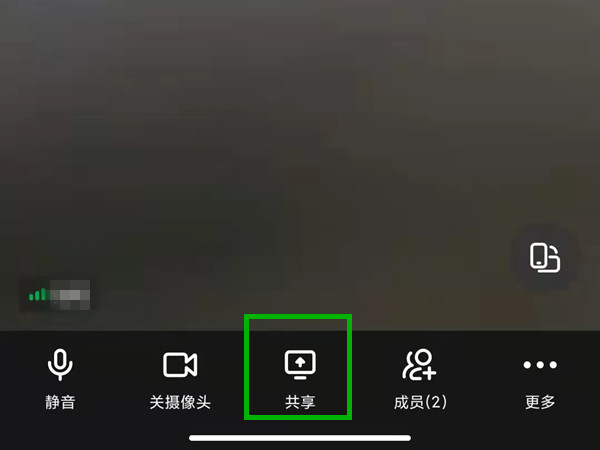
2、点击共享屏幕选项。
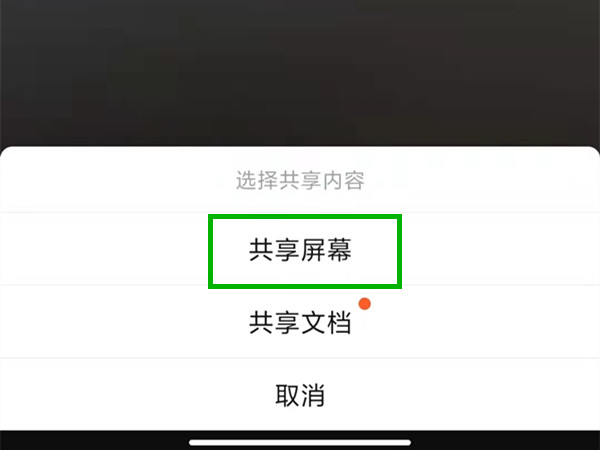
3、点击【开启设备音频】即可共享屏幕声音。
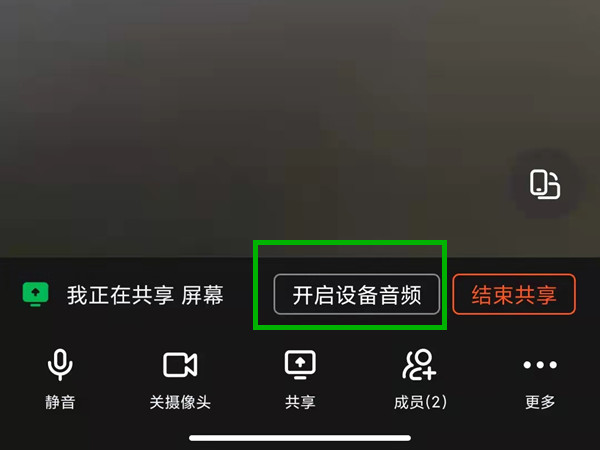
关键词: 钉钉怎么设置共享屏幕声音 钉钉app 设置共享屏幕声音 操作步骤